最近有位win7系统用户反映,电脑开机的时候系统出现了提示:explorer无法启动uxtheme.dll丢失,点击确定之后就变成黑屏了,用户反复开机了好几次,结果还是都一样,这让用户很是烦恼,那么win7系统开机提示uxtheme.dll丢失怎么办呢?今天为大家带来win7系统开机提示uxtheme.dll丢失的解决方法。

uxtheme.dll丢失解决方法:
1、重启计算机或强制关机,在开机的时候按住F8进入安全模式,在开机时进入选项3用命令符+安全模式启动电脑;如图所示:
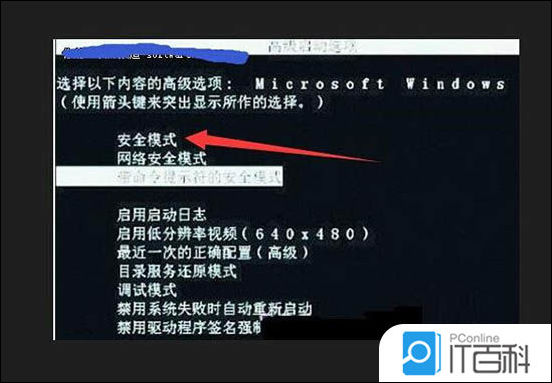
2、开机之后就会看到一cmd.exe命令窗口,dos模式的,在命令窗口中输入sfc/scannow然后回车,等待系统扫描修复完成后先最小化别关闭;如图所示:
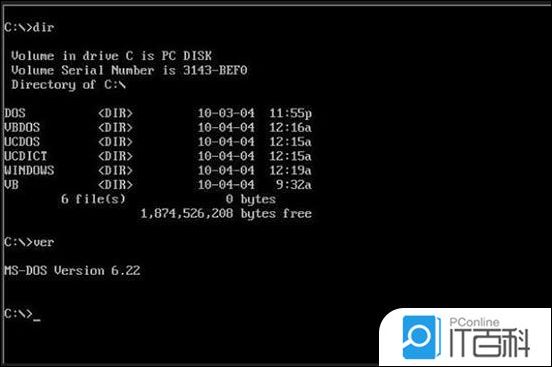
3、接着在键盘中按下Ctrl + Alt + Del 组合快捷键打开任务管理器,如图所示:
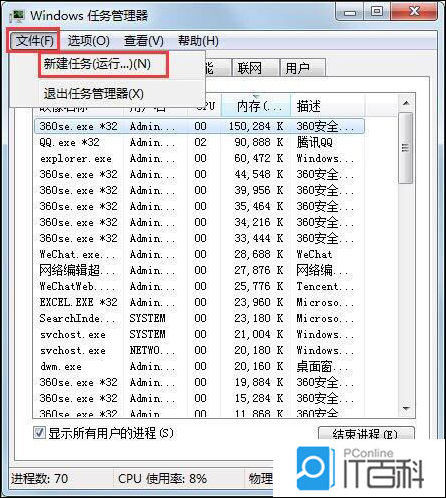
4、点击文件,选择“新建任务(运行)”,输入explorer.exe,确定,这样桌面上的东西就会都出现了;如图所示:
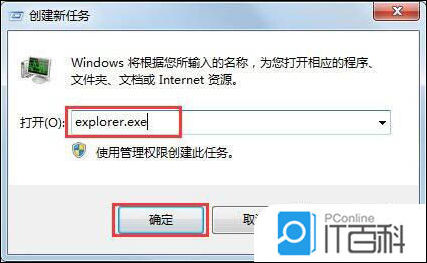
5、接着用U盘到别的电脑上拷贝(相同系统)一个名叫uxtheme.dll,具体路径一般是 C:windowssystem32uxtheme.dll ,把U盘上的uxtheme.dll重命名(例如:uxtheme.dll.bak),然后复制到自己的电脑C:windowssystem32 文件夹中即可;
6、在任务管理器的进程中结束explore.exe进程,关闭任务管理器,接着在命令对话框中输入del uxtheme.dll回车,再输入ren uxtheme.dll.bak uxtheme.dll 回车,完成后重启计算机即可了;如图所示:
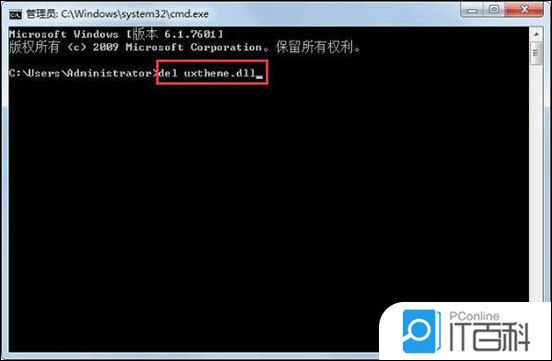
7、如果都完成重启时发现不会再提示丢失uxtheme.dll故障,但是还是会显示错误 (0 c000007b)的话,就重复一下前面两个步骤修复完成后重启就可以了。如图所示:
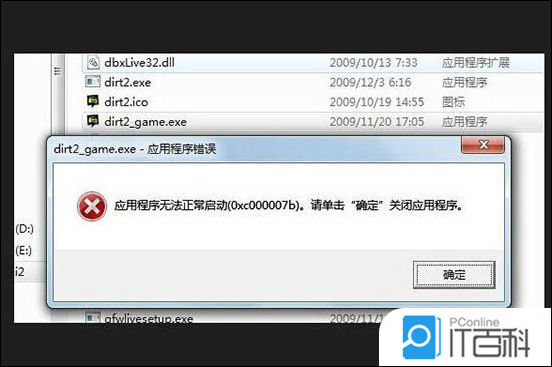
关于win7系统开机提示uxtheme.dll丢失的解决方法就为用户们详细介绍到这边了,如果用户们使用电脑的时候碰到了同样的问题,可以参考上述方法步骤进行解决哦,希望本篇教程对大家有所帮助,更多精彩教程请关注IT百科。




















 2403
2403

 被折叠的 条评论
为什么被折叠?
被折叠的 条评论
为什么被折叠?








